-
Tuto Photoshop
Cliquer sur le nom sous la création pour accéder au tuto
Rebecca - tube femme LB tubes, tube vase SVB
Erika - Tube de Lisa T.
Ivanka - Tube femme perso
Voyager - Tube femme et paysage perso
Carolina - Tubes perso
Les oursons - tube lions de Krys
Girl - tube femme Calgui
Dans les nuages - Tube femme Animabelle
 14 commentaires
14 commentaires
-
Par colybrix dans Tutos Sauvegarder ses styles, pinceaux, formes, motifs... le 10 Février 2018 à 13:17
Tuto pour photoshop
Sauvegarder vos Styles
Même technique pour les pinceaux, motifs, etc...
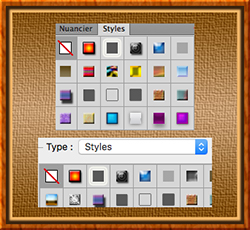
Merci à Tine qui a découvert la technique et qui l'a partagée
Lorsque vous avez créer un style perso et que vous voulez le sauvegarder pour ne pas le perdre, voici comment procéder
Sur votre fenêtre de style cliquer sur la petite flèche en haut à droite

Le menu apparait
Cliquer sur Gestionnaire des paramètres prédéfinis

Vérifier que vous êtes bien sur styles.
En partant de la fenêtre styles il met automatiquement sur styles
Si vous partez de la fenêtre de pinceaux il mettra forme(= pinceaux),
mais vous pouvez changer en cliquant sur la petite flèche

Sélectionner le ou les styles que vous avez créér
en tenant la touche majuscule vous pouvez en sélectionner plusieurs
j'en ai mis 2, les derniers

Ensuite cliquer sur Enregistrer le groupe
renommer et placer ou vous voulez, j'ai mis sur le bureau,
ensuite je le déplace soit dans un dossier a part, soit directement dans mon dossier styles de Photoshop

Si vous voulez faire pareil avec les pinceaux
Mettre forme dans Types et sélectionner les pinceaux que vous voulez sauver

Pour supprimer des styles, même technique
Gestionnaire des paramètres prédéfinis
Sélectionner le ou les styles que vous voulez supprimer
cliquer sur supprimer ou clic droit sur la partie de gauche et supprimer

Voilà, j'espère que ce tuto vous sera utile.
En cas de soucis vous pouvez m'écrire >ICI<
 16 commentaires
16 commentaires
-
Tuto pour Photoshop
Romane
Pas de modules externes utilisé
***
***
Couleur avant plan claire : eee1d1
Couleur arrière-plan foncée : 062145
***
1. Ouvrir le calque Alpha Romane, il contient des sélections
2. Dégradé réfléchi du centre au bord supérieur droit
3. Ouvrir tube femme, enlever la signature
4. Image rotation de l’image 90° horaire
Copier – coller
5. Remonter un peu pour la centrer, comme ceci


6. Filtre atténuation flou directionnel

7. Filtre renforcement accentuation
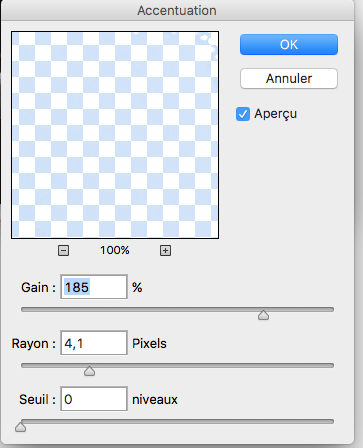
8. Dupliquer le calque
9. Edition transformation manuelle (Ctrl T)
Symétrie axe horizontal
Mettre en mode incrustation
10. Fusionner les calques visibles
11. Ouvrir le masque de Narah 1189 que j'ai redimensionner
Copier
12. Revenir sur votre travail
13. Nouveau calque, pot de peinture, remplir de la couleur claire
Ajouter un masque de fusion
Clic sur la vignette du masque de fusion en tenant la touche Alt enfoncée, le fond devient blanc
Edition coller
Le masque de Narah va se coller dans le masque de fusion
14. Clic droit sur la vignette du masque de fusion
Appliquer le masque
15. Désélectionner
Pour plus d'info sur cette technique voir tuto >> Ici <<
16. Filtre renforcement Accentuation, réglage en mémoire
Mettre en mode incrustation
17. Ouvrir le masque Narah 1190 que j'ai redimensionner
Copier
18. Sur votre créa
Nouveau calque, Edition remplir de blanc
19. Ajouter un masque de fusion
20. Clic sur la vignette du masque de fusion en tenant la touche Alt enfoncée
Edition coller
21. Le masque de Narah va se coller dans le masque de fusion
Clic droit sur la vignette du masque de fusion
Appliquer le masque
22. Désélectionner
23. Mettre en mode incrustation
24. Filtre renforcement Accentuation
25. Ombre portée en mode de fusion incrustation également
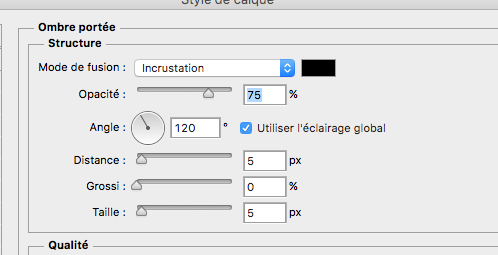
26. Sélection – Récupérer la sélection 1

27. Vous placer sur le calque de fond
Edition Copier
28. Edition collage spécial - coller en place
Ombre portée
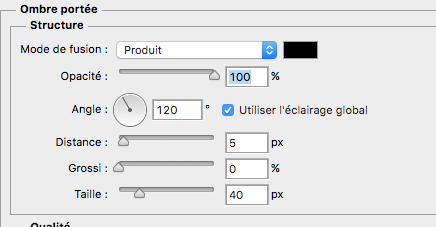
29. Dupliquer le calque
Transformation manuelle (ctrl T)
Symétrie Axe vertical et avant d’appliquer la transformatin, avec la flèche du clavier, remonter un peu le calque jusqu’au bord supérieur

30. Mettre l’opacité du calque à 50%
31. Vous replacer sur le calque du haut, le 2e masque de Narah
Dupliquer
32. Ctrl T (transformation manuelle)
Symétrie Axe vertical et Symétrie Axe horizontal
Vous avez ceci

Vos calques

33. Ouvrir le tube paysage
Enlever la signature
Copier
34. Sur votre travail
Récupérer la sélection 2

35. Edition collage spécial – coller dedans
Votre paysage se place dans un masque de fusion
Je n’y ai pas bougé mais vous pouvez le redimensionner si nécessaire en faisant Ctrl T
Il restera dans la sélection sans déborder
36. Diminuer l’opacité à 85% (adapter selon votre tube et votre gout)
37. Vous placer sur le calque du fond, sélectionner tout – copier
Désélectionner
38. Calque -Aplatir l'image
39. Image taille de la zone de travail 4 pixels - couleur foncée
Image taille de la zone de travail 8 pixels - couleur claire
Image taille de la zone de travail 4 pixels - couleur foncée
40. Image taille de la zone de travail 20 pixels - couleur claire
41. Sélectionner cette bordure avec la baguette magique
42. Sélection intervertir
43. Clic droit sur le plan de travail, calque par copier
44. Ombre portée

Calque aplatir l'image
45. Image taille de la zone de travail 4 pixels - couleur foncée
Image taille de la zone de travail 60 pixels - couleur claire
46. Sélectionner cette bordure avec la baguette magique
Sélection intervertir
47. Clic droit sur le plan de travail, calque par copier
48. Ombre portée

49. Vous placer sur le calque arrière-plan
50. Coller le fond en mémoire (vous ne le voyez pas, il est caché par le calque du dessus)
51. Ctrl T étirer les poignées en Largeur et hauteur pour recouvrir toute la créa avec le fond
Astuce : en tenant la touche Alt enfoncée, vous étirer des deux cotés en même temps
52. Filtre atténuation – flou gaussien à 10
53. Fusionner les calques visibles
54. Copier - coller le tube femme après l’avoir remis dans le bon sens
55. Ctrl T - Redimensionner et placer comme ceci ou à votre gout
Ne cocher pas la maillon pour faire cette manipulation

56. Ombre portée

57. Clic droit sur le calque copier le style de calque
58. Copier-coller le tube carnaval 15
59. Ctrl T – Symétrie horizontal- appliquer
60. Ctrl T redimensionner et placer comme ceci

61. Clic droit sur le calque
62. Coller le style de calque
63. Signer - Calque Aplatir l'image
64. Image taille de la zone de travail 2 pixels - couleur foncée
Image taille de l’image 850 pixels en largeur, conserver les proportions cochés.
Merci d'avoir réaliser ce tuto, j'espère qu'il vous a plu
vous pouvez m'envoyer vos versions >ICI< , je me ferais un plaisir de les exposer sur la galerie
Fait le 31 Janvier 2018
***
Merci Fernande
Merci Jewel
Merci Cali
Merci Maousi
Merci Lucie
Merci Lady Bird
Merci Tine
Merci Gérard
Merci Sass
Merci Bibi
Merci Elise
Merci Mimy
Merci Christi
Merci Helen
Merci Dansounette
Merci Niala
Merci Franie Margot
Merci Emerode
Merci Luce
Merci Fanfine
Merci Colette

Merci Suze
Merci
 4 commentaires
4 commentaires
-
Tubes femmes - cliquer sur le bouton pour changer de page








Cliquez sur l'image pour la prendre en taille réelle

 14 commentaires
14 commentaires
-
Tuto pour Photoshop
Hiver 2017
Pas de modules externes utilisés
peut être réaliser avec toutes les versions Ps
***
Matériel tube femme SvB
Masque de Tine
le reste du matériel est perso
***
Couleur 1: b8c6ee
Couleur 2: 132b85
Couleur 3: ada0da
Couleur 4: f8f7fd

***
1. Nouveau document 800 *500 pixels transparent
2. Outil dégradé réfléchi, avant plan couleur 1 - arrière plan couleur 2

3. Menu affichage nouveau repère, vertical 400 pixels
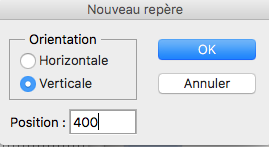
4. Menu affichage nouveau repère, horizontal 250 pixels
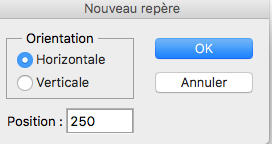
5. Tirer le dégradé en partant du centre jusqu'au bord supérieur
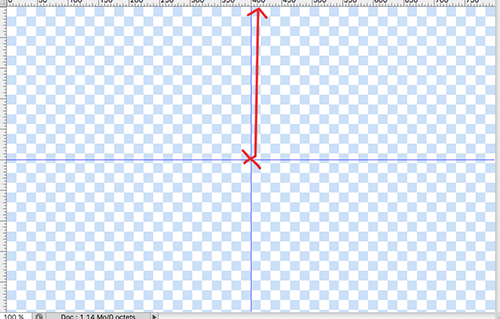
6. Affichage, effacer les repères
7. ouvrir le masque de Tine
copier - coller sur votre travail
8. Ctrl T ou édition transformation manuelle
étirer les poignées pour que le masque couvre toute votre image
9. Mettre le masque en mode superposition
10. Filtre renforcement accentuation
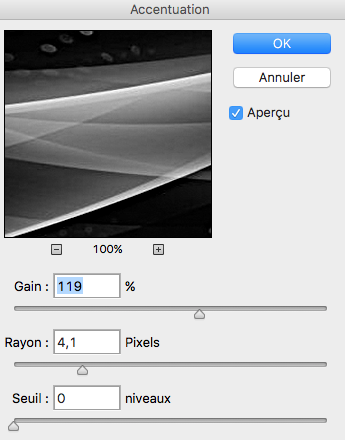
11. ouvrir le mist paysage, effacer la signature
copier - coller sur votre travail
12. Ctrl T avec ses réglages en X et Y et L ou a votre convenance
j'ai mis L à moins 100 pour inverser le sens du tube

13. ouvrir la texture - copier
14. vous placer sur votre calque de fond - coller
mettre en mode incrustation, opacité 70%
(changer le mode et l'opacité si nécessaire selon vos couleurs, superposition donne un bon résultat aussi)

15. Nouveau calque
outil pinceau rond flou 300 avec ses réglages

Couleur 3 en avant plan ( j'ai pris une couleur un peu rose dans le ciel)
faite 4-5 clic pour donner un peu de couleur au ciel et dans le bas à gauche
je vous mets mon calque en png dans le matériel si vous préférez l'utiliser
16. Ouvrir le tube sol neige, copier - coller sur votre création
placer en bas, opacité du calque à 95%
17. Ouvrir le tube animal 50 hermine
enlever la signature
copier - coller
18. Ctrl t , redimensionner à 50% en cochant la maillon entre L et H
placer en X et Y comme sur la capture

19. Descendre ce calque sous le calque sol neige
20. Style de calque - ombre portée

21. Ouvrir le tube Etoile, copier coller sur votre travail
avec l'outil déplacement en tenant la touche majuscule enfoncée remonter sur le haut de l'image
22. Prendre l'outil lasso, vérifier que la progressivité soit bien à 0 et entouré les étoiles qui sont sur le sapin
ou autre selon votre tube

23. Pousser sur la touche effacer du clavier
24. Désélectionner
25. Mettre ce calque en mode incrustation
26. Ouvrir le tube arbre - copier
vous placez au dessus du calque du paysage
Coller
27. Avec l'outil déplacement et la flèche gauche du clavier, placer à gauche contre la bordure
28. placer la couleur 4 en avant plan et la couleur 2 en arrière plan
Aplatir l'image
29. Image taille de la zone de travail, relative coché, 4 arrière plan
Image taille de la zone de travail, relative coché, 4 avant plan
Image taille de la zone de travail, relative coché, 4 arrière plan
30. Image taille de la zone de travail, relative coché, 10 avant plan
31. Sélectionner cette bordure avec la baguette magique
32. Sélection intervertir
33. Clic droit sur le plan de travail - Calque par copier
(ou menu - calque - nouveau - calque par copier)
34. Style de calque, ombre portée

35. Aplatir l'image
36. Image taille de la zone de travail, relative coché, 4 arrière plan
Image taille de la zone de travail, relative coché, 50 avant plan
37. Sélectionner cette bordure avec la baguette magique
38. Sélection intervertir
39. Clic droit sur le plan de travail - Calque par copier
40. Ombre portée avec la couleur d'arrière plan

41. Ouvrir le tube Etoile cadre
copier - coller
ne pas bouger il est bien placer
42. Style de calque ombre portée

et contour (couleur avant plan 4)

43. Ouvrir le tube femme de SVB ou le vôtre
copier coller
44. redimensionner à 96% en cochant le maillon et placer à gauche, position ou X et Y ou a votre gout

45. Style de calque, ombre portée

46. Signer votre travail
47. Aplatir l'image
48. Image taille de la zone de travail, relative coché, 4 arrière plan
49. Image taille de l'image 850 pixels
Merci d'avoir réaliser ce tuto, j'espère qu'il vous a plu
vous pouvez m'envoyer vos versions >ICI< , je me ferais un plaisir de les exposer sur la galerie
Fait le 24 décembre 2017.
Merci Lady Bird
Merci Nicole
Merci Ferna
Merci Tine
Merci Gérard
Merci Maryse
Merci Cali
Merci C.Laurette
Merci Lydie
Merci Paimpollab Graphic
Merci Mimy
Merci Olympe
Merci Sass
Merci Sissi8544
Merci Maousi
Merci Val34
Merci Bibi
Merci Etoilee
Merci Nenette
Merci Franie Margot
Merci Kathania
Merci Emerode
Merci Elise
Merci Luce
Merci Créa Tara
Merci Beautedunange
Merci Colette
Merci Fanfine
Merci
 14 commentaires
14 commentaires

























































































































































